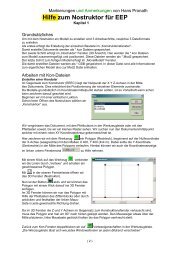MR1 Anleitungen kommentiert - EEP-Wiki
MR1 Anleitungen kommentiert - EEP-Wiki
MR1 Anleitungen kommentiert - EEP-Wiki
Erfolgreiche ePaper selbst erstellen
Machen Sie aus Ihren PDF Publikationen ein blätterbares Flipbook mit unserer einzigartigen Google optimierten e-Paper Software.
Neue Datei erstellen >Datei \ Neu< Move Model wählen<br />
Die nächsten Schritte sind die gleichen wie oben bei einer einfachen Immobilie:<br />
Dialog der Achsenschachtelung aufrufen – Auswahldialog für Einzelteile (Modell) aufrufen –<br />
Datei „Aufbau.mod2“ auswählen – und auf setzen klicken.<br />
Der Aufbau des Karrens<br />
mit der Hinterachse steht<br />
nun als „Basis“ im<br />
MoveModel Fenster.<br />
Damit <strong>EEP</strong> unser Modell auch als Rollmaterial erkennt und richtig in der Spur hält, benötigen<br />
wir 2 neue Bewegungsachsen welche die Namen „_vRadsatz“ und „_hRadsatz“ tragen.<br />
Bitte keine anderen Namen verwenden – dies führt im Spiel zu Fehlermeldungen und<br />
Abstürzen. Diese beiden Bewegungsachsen sind für jedes Rollmaterial Pflicht!<br />
„Cross“ anklicken um die neue Bewegungsachse<br />
„_vRadsatz“ für die Vorderachse anzulegen<br />
im Achsenordnungsdialog erscheint<br />
„Cross“ anklicken um die 2. Bewegungsachse<br />
„_hRadsatz“ für die Hinterachse anzulegen<br />
im Achsenordnungsdialog erscheint<br />
An der hinteren Bewegungsachse sollen nun die Räder montiert werden.<br />
Um die einzelnen Bewegungsachsen auszuwählen, werden die Richtungsbuttons benutzt.<br />
Die aktive Bewegungsachse wird rot dargestellt.<br />
Wir wählen „_hRadsatz“ aus und geben die Daten wie folgt ein: